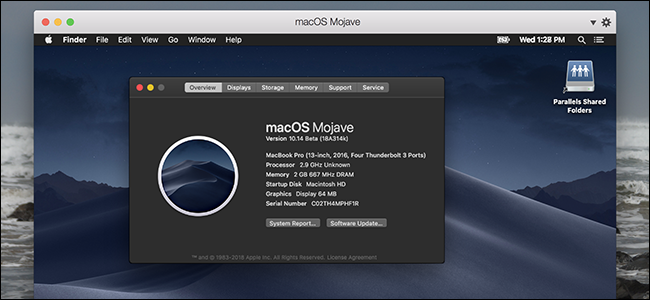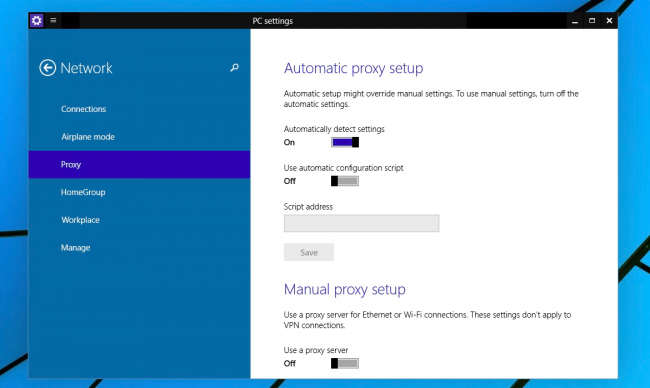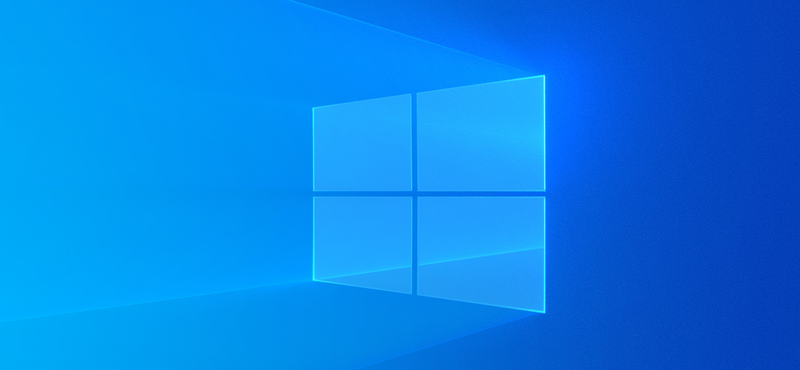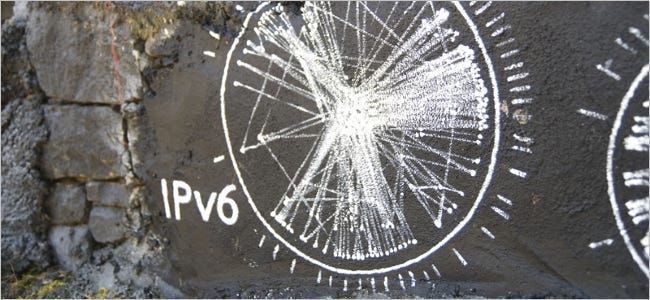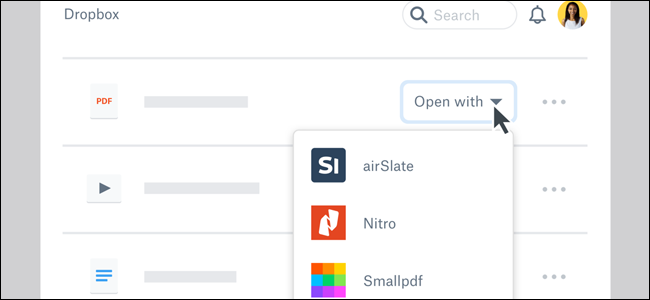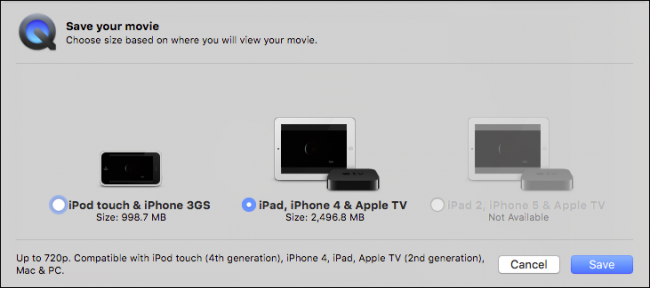8 naršymo gudrybės, kurias turi žinoti kiekvienas iPad vartotojas

Kaip ir bet kuri kita technologija, iPad nėra visiškai akivaizdu, kai pirmą kartą juos paimate. Jie turi savo gestų, braukimų ir mygtukų paspaudimų kalbą, kurią turėtumėte išmokti, kad jais būtų patogiau naudotis.
Nė vienas iš šių gestų nėra sudėtingas, bet ir ne iš karto akivaizdus. Keturių ir penkių pirštų kelių užduočių gestai yra ypač naudingi, tačiau gali prireikti šiek tiek laiko, kol pirmą kartą atsisėdate su iPad.
Perbraukite keturiais pirštais kairėn arba dešinėn – perjunkite programas
Greitu gestu galite greitai perjungti neseniai naudotas programas – galvokite apie tai beveik kaip „iPad“ Alt+Tab versiją sistemoje „Windows“.
Norėdami tai padaryti, tiesiog uždėkite keturis pirštus bet kurioje ekrano vietoje ir braukite kairėn arba dešinėn. Dabartinė programa bus rodoma, kad slystų į kairę arba dešinę, ir bus rodoma kita neseniai naudota programa. Atlikite šį gestą kelis kartus iš eilės, kad greitai pereitumėte tarp programų.
Šis gestas yra labai naudingas, jei reguliariai perjungiate kelias programas, nes galite praleisti programų perjungimo ekraną.
Penkių pirštų suspaudimas – eikite namo
Norėdami greitai išeiti iš programos ir grįžti į pagrindinį ekraną iš bet kurios iOS sistemos, uždėkite penkis pirštus ant iPad ekrano ir suimkite juos. Tai iš esmės tas pats, kas paspausti „iPad“ pagrindinį mygtuką, tačiau šis greitas gestas gali būti greitesnis nei mygtuko paspaudimas.
SkelbimasJei nė vienas iš šių gestų neveikia, atidarykite programą „Nustatymai“, bakstelėkite kategoriją „Bendra“ ir įjunkite parinktį Daugiafunkciniai gestai.

Dukart bakstelėkite „Pagrindinis“ – programų perjungiklis
Greitai du kartus paspaudus mygtuką Pagrindinis taip pat atidaromas programų perjungiklis. (Pagrindinis mygtukas yra vienas mygtukas iPad priekyje.)
Programų perjungiklis rodo neseniai naudotų programų miniatiūras. Braukite kairėn arba dešinėn, kad slinktumėte tarp neseniai naudotų programų, ir bakstelėkite vieną, kad į ją perjungtumėte. Jei norite pašalinti programą iš šio sąrašo, galite paliesti jos peržiūros vaizdą ir perbraukti jį aukštyn, išstumdami iš ekrano.
Perbraukimas keturiais pirštais aukštyn – programų perjungiklis
Programų perjungiklį taip pat galite atidaryti uždėję keturis pirštus ant ekrano ir braukdami aukštyn. Tai suteikia dar vieną būdą pasiekti programų perjungiklį, jei gestas jums atrodo patogesnis.
SkelbimasŠį gestą taip pat galima pakeisti. Uždėkite keturis pirštus ant ekrano ir braukite žemyn, kad išeitumėte iš programų perjungiklio. Taip programa, esanti programų perjungiklio centre, bus aktyvi.

Ilgai paspauskite pagrindinį puslapį – Siri
Ilgai paspauskite mygtuką Pagrindinis iš bet kurios vietos ir pasirodys Siri ekranas, kuriame galėsite atlikti paieškas balsu ir užduoti klausimus. „Siri“ akimirksniu pradės klausytis, kai ilgai paspausite mygtuką „Pagrindinis“, todėl galite tiesiog ilgai jį paspausti ir pradėti kalbėti.

Pradiniame ekrane braukite žemyn – „Spotlight“.
Pradiniame ekrane padėkite pirštą kur nors piktogramų tinklelio viduryje ir braukite žemyn, kad atidarytumėte „Spotlight“ paieškos funkciją. Atkreipkite dėmesį, kad tai turite padaryti kažkur piktogramų tinklelyje; negalite braukti žemyn iš ekrano viršaus arba vietoj to bus rodomas pranešimų centras.
„Spotlight“ leidžia greitai ieškoti įvairių dalykų jūsų įrenginyje. Pavyzdžiui, galite pradėti rašyti programos pavadinimą, kad greitai paleistumėte programą, o ne ieškotumėte jos piktogramos. „Spotlight“ taip pat ieško jūsų el. pašto, todėl tai yra greitas būdas rasti el. laišką neatidarant el. pašto programos ir naudojant integruotą paieškos funkciją. Čia taip pat galite ieškoti „Google“ ir „Wikipedia“, todėl tai yra paprasta vieta pradėti paiešką internete.

Braukite žemyn iš viršaus – pranešimų centras
Braukite žemyn nuo bet kurio ekrano viršaus – pagrindiniame ekrane ar programoje – ir pamatysite pranešimų centrą. Šiame ekrane rodomi tiesioginiai pranešimai, kurie pasirodė jūsų įrenginyje, taip pat kita svarbi informacija, pvz., dabartinis oras ir įvykiai iš jūsų kalendoriaus. Suimkite už rankenos ekrano apačioje ir braukite aukštyn arba tiesiog paspauskite mygtuką Pagrindinis, kad atsisakytumėte pranešimų centro.

Braukite aukštyn iš apačios – Valdymo centras
Braukite aukštyn iš apačios bet kurioje savo iPad vietoje ir pamatysite valdymo centrą. Šioje srityje galima lengvai pasiekti dažniausiai naudojamus nustatymus ir parinktis. Čia rasite viską, pradedant muzikos atkūrimo valdikliais, garsumo ir ryškumo slankikliais, parinkčių, pvz., nutildymo, perjungimų ir nuorodų į laikmačio bei fotoaparato programas.
SkelbimasBakstelėkite bet kur už valdymo centro ribų ir jis nuslys atgal žemyn, išeis iš ekrano.

Taip pat galite pažadinti savo iPad paspausdami namų mygtuką. Jums nereikia kaskart ištiesti rankos ir bakstelėti maitinimo mygtuko, kai norite įjungti ekraną.
Vaizdo kreditas: Johnas Karakatsanis „Flickr“.
SKAITYTI KITAS- & rsaquo; Ne, „iPhone“ ar „iPad“ fono programų uždarymas nebus greitesnis
- & rsaquo; Taip, galite naudoti elektroniką kilimo ir tūpimo metu: ką reikia žinoti
- & rsaquo; Kaip išjungti „Spotlight“ žiniatinklio paieškas „Mac“, „iPhone“ ir „iPad“.
- & rsaquo; Kas yra kita saugykla „iPhone“ ar „iPad“?
- & rsaquo; Kaip vienu metu naudoti kelias programas iPad
- & rsaquo; 6 būsimos „Linux“ pagrindu veikiančios išmaniųjų telefonų operacinės sistemos, kurios nėra „Android“.
- & rsaquo; 8 patarimai ir gudrybės, kaip naršyti naudojant „Safari“ „iPad“ ir „iPhone“.
- › Kaip rasti „Spotify“ supakuotą 2021 m
 Chrisas Hoffmanas
Chrisas Hoffmanas Chrisas Hoffmanas yra „How-To Geek“ vyriausiasis redaktorius. Jis daugiau nei dešimtmetį rašė apie technologijas ir dvejus metus buvo „PCWorld“ apžvalgininkas. Chrisas rašė „The New York Times“, buvo kalbintas kaip technologijų ekspertas tokiose televizijos stotyse kaip Majamio NBC 6, o apie jo darbą rašė tokios naujienos kaip BBC. Nuo 2011 m. Chrisas parašė daugiau nei 2 000 straipsnių, kurie buvo perskaityti beveik milijardą kartų – ir tai tik čia, How-To Geek.
Skaityti visą biografiją